Як дізнатися терміни оперативної пам’яті
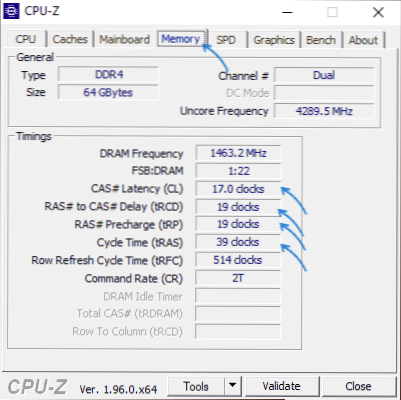
- 3262
- 16
- Mrs. Delbert D'Amore
Якщо вам потрібно дізнатися терміни оперативної пам’яті на своєму комп’ютері або ноутбуці - як поточний термін, так і набір моделей оперативної пам’яті, ви можете зробити це за допомогою спеціальних програм для аналізу характеристик комп'ютерного обладнання.
У цій інструкції для початківців про найпопулярніші програми для Windows 10, 8.1 та Windows 7, які дозволяють бачити терміни та інші характеристики встановленої оперативної пам’яті. Це також може бути цікавим: чи можна поставити оперативну пам’ять різних томів, з різною частотою, термінами, стресом.
- Переглянути терміни в CPU-Z
- AIDA64
- додаткова інформація
- Відеоінструкція
CPU -Z -це найпопулярніша безкоштовна програма для отримання інформації про оперативну пам’ять
Якщо вам потрібна компактна, проста, безкоштовна та інформативна утиліта, яка дозволяє отримати інформацію про характеристики апаратних засобів ПК або ноутбук, процесор -Z -це ваш вибір.
З точки зору визначення термінів оперативної пам’яті, кроки будуть наступними:
- Завантажте CPU-Z з офіційного веб-сайту https: // www.Cpuid.Com/програмне забезпечення/cpu-z.HTML. На сторінці представлені кілька варіантів завантаження, я зазвичай використовую портативну версію в Zip Archive.
- Після запуску програми (у вкладці Windows буде версії для 64-бітних та 32-бітних версій Windows) перейдіть на вкладку "Пам'ять". Тут, у розділі TIMings, ви отримаєте інформацію про поточний термін оперативної пам’яті. Наприклад, висновки можна зробити з скріншота нижче: Частота пам'яті становить 2933 МГц (частота DRAM множиться на два, оскільки використовується двоканальний або подвійний режим) із термінами 17-19-19-39.
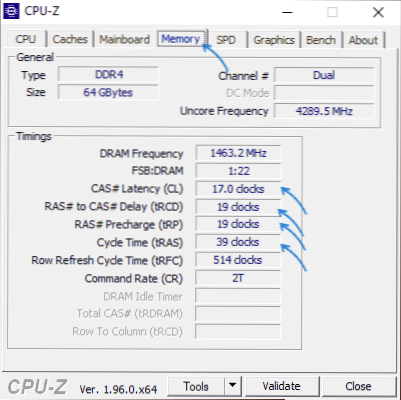
- Переходячи на вкладку SPD, ви можете отримати інформацію про оперативну пам’ять, підтримувану модулями (окремо для кожного модуля, вибираючи профілі, частоти та терміни, а також додаткову інформацію, включаючи виробника та модель модуля оперативної пам’яті в полі).

AIDA64 - Більше інформації та додаткових можливостей
Наступним варіантом є використання AIDA64. Програма не є безкоштовною, але навіть у безкоштовній версії інформація, необхідна в цій статті, може бути отримана. Офіційний веб -сайт для завантаження AIDA64 - https: // www.AIDA64.Com/завантаження
У AIDA64 є кілька розділів, де ви можете отримати інформацію про терміни оперативної пам’яті, як активні, так і в цілому підтримуються плакатами оперативної пам’яті, я вказую на основні:
- Поточні терміни оперативної пам’яті можна переглянути в розділі "комп'ютер" - "прискорення".
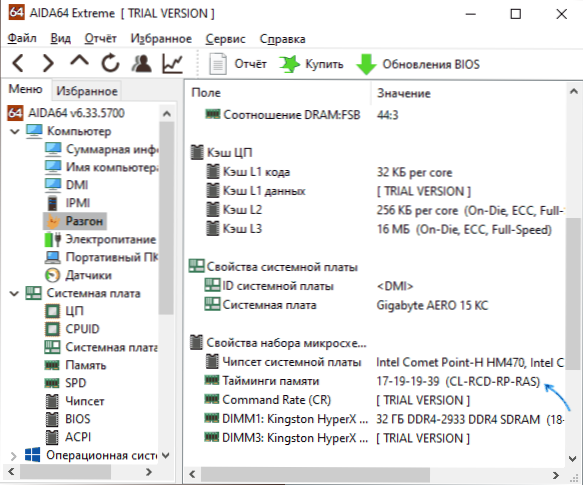
- Інформація про підтримувані терміни кожного модуля можна отримати у розділі "Системний код" - "SPD". Розділ включає додаткову інформацію, включаючи моделі модулів оперативної пам’яті.
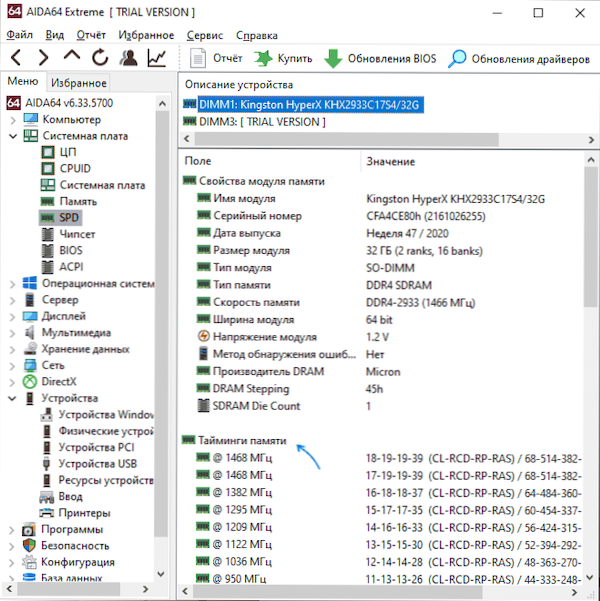
- Якщо ви відкриєте "Сервіс" - "CPUID AIDA64" у головному меню, у розділі "Тип пам'яті" ви також побачите поточну частоту та терміни оперативної пам’яті.

- Розділ меню "Служба" - "Кеш та тест пам'яті" також відображає цю інформацію і, крім того, дозволяє провести тест пам'яті, визначати один із ключових показників - лативність або, в іншому випадку, затримка або швидкість доступу до наносоекунд: У тесті: у тесті AIDA64 вимірюється час від команди зчитування даних з оперативної пам’яті, поки ці дані не отримають процесором.
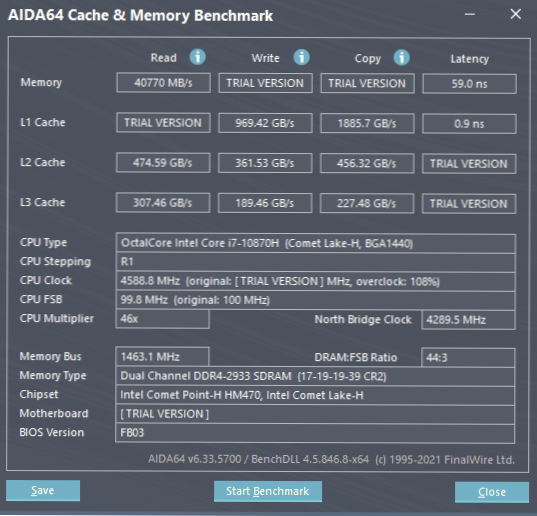
додаткова інформація
Лише найпопулярніші та достатні програми для визначеної мети наведені вище, насправді цей вид корисності існує. Наприклад, ви можете відзначити Passmark Rammon https: // www.Пасмарка.Com/продукти/rammon/, відображаючи набір підтримуваних та активних термінів кожного встановленого модуля та багато додаткової інформації.
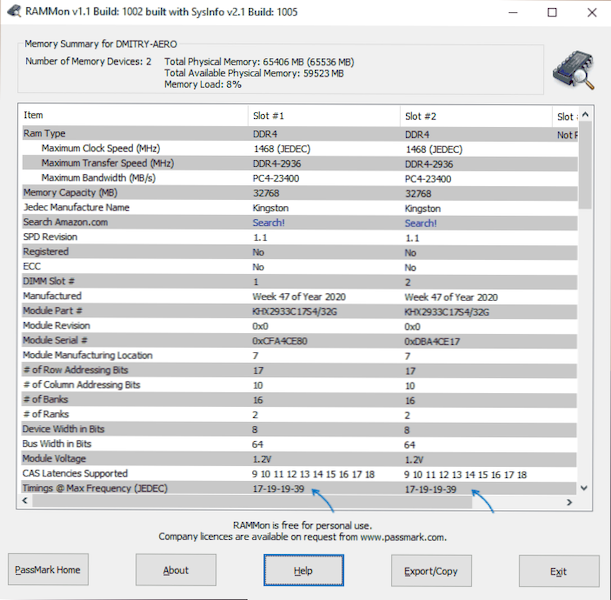
Існують як простіші (наприклад, Spey), так і більш складні рішення. Більшість програм для визначення характеристик комп'ютера здатні відображати терміни оперативної пам’яті.
Відео
- « Як змінити роздільну здатність екрана на клавіатурі
- Доступ заборонений на панелі управління NVIDIA - рішення »

